
Aktualizacja oprogramowania BlackBerry Playbook OS 2.0 dla tabletu BlackBerry Playbook została udostępniona wczoraj rano i od tego czasu skrupulatnie przyglądaliśmy się liście wniesionych przez nią nowości. Do najważniejszych dotyczy dodanie bardzo ważnych, chciałoby się powiedzieć – podstawowych, aplikacji, które nie były obecne w poprzednich wersjach systemu: Wiadomości, Kalendarza, Kontaktów, Plików oraz kilku innych.
Jeśli jesteście ciekawi, jak wygląda i jak sprawuje się oprogramowanie BlackBerry Playbook OS 2.0, zapraszamy do lektury jego recenzji.
BlackBerry Playbook OS 2.0 ogółem
Pierwszym, co uderzyło nas po uruchomieniu się tabletu tuż po ukończeniu procesu aktualizacji, była jego szybkość. Na wcześniejszej wersji oprogramowania urządzenie działało błyskawiczne, lecz po zaaplikowaniu mu nowego systemu operacyjnego, dostało skrzydeł. Szybkość jest szczególnie widoczna podczas przewijania ekranu głównego oraz uruchamiania się aplikacji (na gotowość przeglądarki internetowej do pracy trzeba czekać jedynie 4,6s).
Firma Research In Motion wprowadziła kilka zmian do interfesju systemu. Pierwszą z nich jest dodanie umieszczonej w dolnej części ekranu belki, na której użytkownik może ulokować maksymalnie pięć ikon najczęściej używanych aplikacji (coś na kształt docka w iOS i niektórych nakładkach na system Android). Kolejną nowością interfesu Playbook OS 2.0 jest możliwość tworzenia folderów z programami. Proces porządkowania ikon bardzo przypomina ten znany z konkurencyjnych platform: w celu aktywowania trybu edycji, należy przytrzymać ikonę do momentu, gdy ta zacznie pulsować.
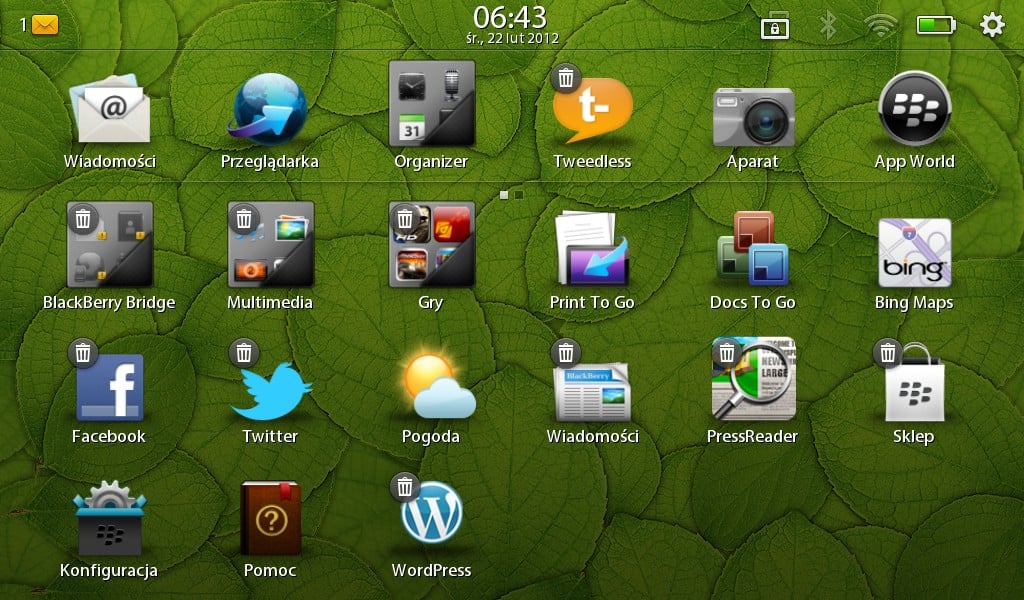
Wtedy wystarczy przeciągnąć ją na inną, aby utworzyć folder i obie w nim umieścić. Natomiast usuwanie folderu jest jeszcze proste – służy do tego niewielka ikona kosza na śmieci znajdująca się w jego lewym górnym rogu. Do katalogów można dodawać nie tylko ikony aplikacji, ale również bezpośrednie skróty do stron internetowych. Projektanci Research In Motion zrezygnowali z pomysłu interfejsu opartego na zakładkach i zamiast nich wprowadzili jeden, podzielony na strony, ekran główny, na którym użytkownik może tworzyć wyżej opisane foldery.
Zmianie kosmetycznej uległ również interfejs wielozadaniowości. Po aktualizacji Playbook OS 2.0, miniatury otwartych programów opatrzone zostały solidną, rzucającą rozmyty refleks, belką tytułową, zamiast zastosowanej poprzednio etykiety na ciemnym tle.
Wiadomości
Wiadomości to aplikacja, której nieobecność w poprzednich wersjach oprogramowania Playbook OS wywoływała szyderczy uśmieszek na twarzach użytkowników innych systemów. Jej wprowadzenie do Playbook OS 2.0 zaowocowało nie tylko możliwością tworzenia i odbierania poczty elektronicznej bezpośrednio na tablecie BlackBerry Playbook, ale również dostępem do prywatnych wiadomości na portalach społecznościowych Facebook i Twitter. Konfiguracji powiązanych z systemem kont możemy dokonać za pomocą zakładki Konta w Ustawieniach (przyp: nie udało nam się dodać konta synchronizacji Google Gmail, choć inni nie spotkali się z tym problemem).
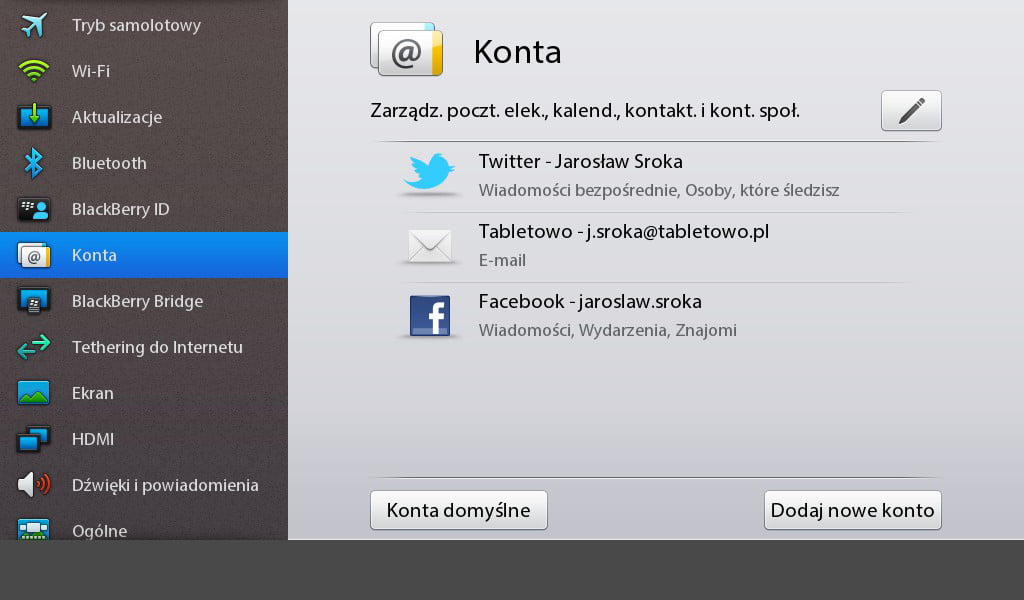
Interfejs aplikacji Wiadomości podzielono na dwie części. Pierwszą z nich jest panel z listą wszystkich pobranych wiadomości, drugąnatomiast pole, w którym wybrana wiadomość jest wyświetlona. Towarzyszą mu ikony najważniejszych funkcji standardowego klienta poczty e-mail, a mianowicie: pełny ekran (wyświetlenie wiadomości na całym ekranie), odpowiedz, odpowiedz na wszystkie, prześlij, oflaguj do przekazania, zaznacz jako nieprzeczytane, plik (folder wiadomości; trudno powiedzieć, dlaczego ikonę podpisano „Plik”) oraz usuń. Aplikacja pozwala na odbieranie i wysyłanie załączników o dowolnym rozszerzeniu.
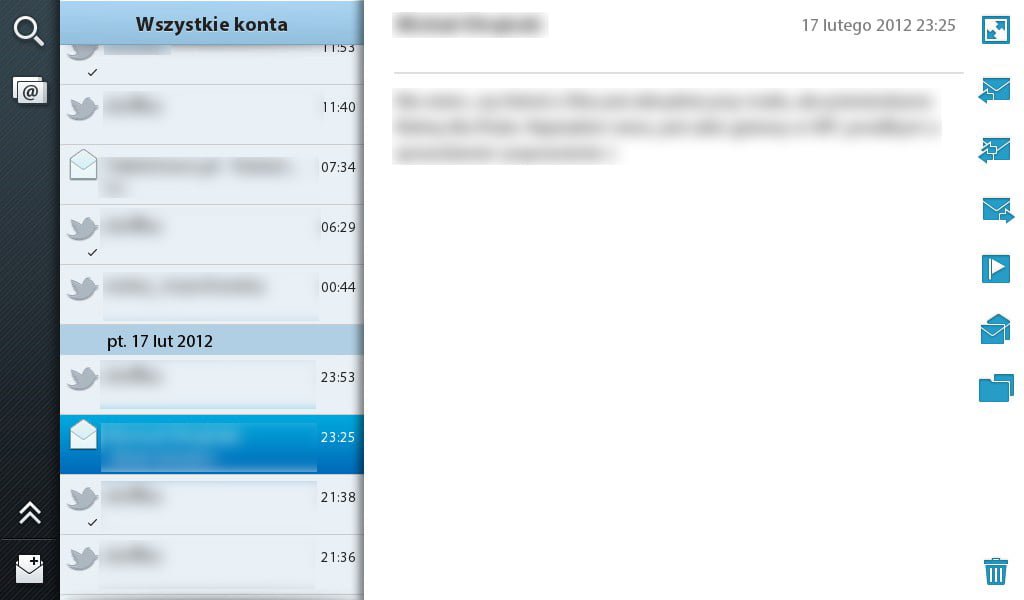
Kalendarz
Kalendarz dodany w aktualizacji Playbook OS 2.0 jest prostą aplikacją, aczkolwiek obfituje w funkcje. Wyposażono go w dwa widoki: miesiąca oraz tygodnia. Pierwszy z nich przedstawia wszystkie dni danego miesiąca wraz z naniesionymi na nie zdarzeniami. Drugi natomiast pozwala zorientować się, co ustalone zostało na dany tydzień, godzina po godzinie. Funkcję tę docenią ludzie, którzy polegają na kalendarzu w organizacji swojego dnia.
Widok miesiąca podzielono na dwie części. Pierwsza z nich przedstawia właściwy kalendarz, podczas gdy druga – zadania na wybrany dzień przedstawione w formie listy godzina po godzinie. W tej części znajdziemy również trzy zakładki: Dzień, Program i Ludzie.
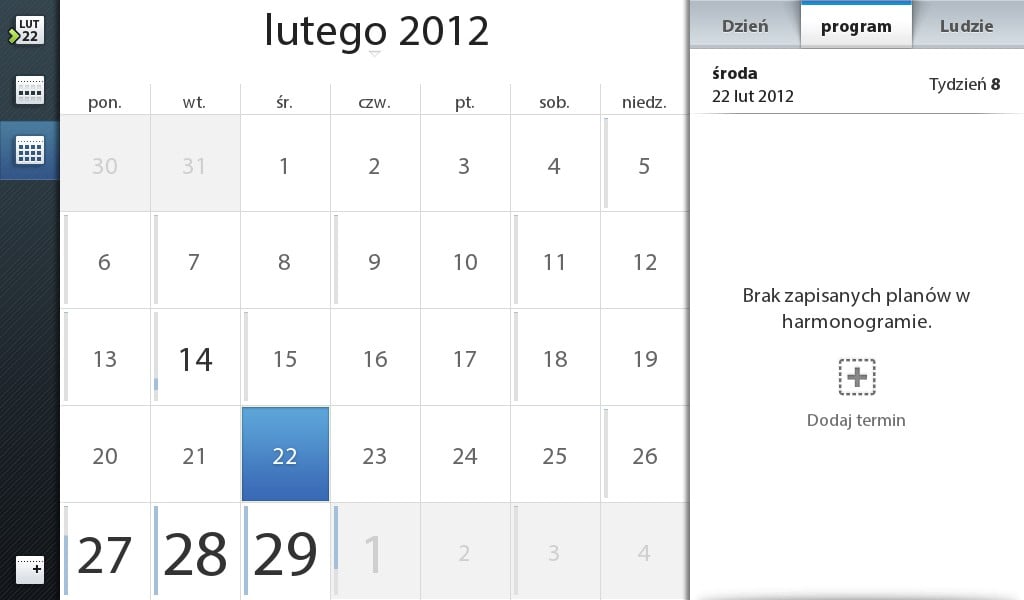
Dodanie nowego zdarzenia do kalendarza odbywa się za pomocą dotknięcia niewielkiej ikony umieszczonej w lewym dolnym rogu. Do dyspozycji dano nam wiele opcji, w tym ustalenie lokalizacji, uczestników, strefy czasowej, przypomnienia i wielu innych. Co ciekawe, za pomocą kalendarza można stworzyć również zdarzenie, które później zostanie wyświetlone w portalu społecznościowym Facebook.
Kontakty
Zadaniem tej aplikacji jest przechowywanie kontaktów znajdujących się na smartfonie BlackBerry i portalach społecznościowych Facebook i Twitter oraz ewentualne ułatwienie nawiązania z nimi rozmowy wideo. Interfejs programu jest bardzo prosty: po lewej stronie znajdziemy ikony służące do wyszukiwania i filtrowania (ulubione, kontakty czatu wideo) znajomych, listę alfabetyczną oraz ikonę służącą do dodania nowego kontaktu. Jej dotknięcie powoduje wyświetlenie nowego ekranu z tradycyjnym zestawem opcji, które możemy przypisać nowemu znajomemu. Wśród nich, oprócz podstawowych danych, znalazł się numer PIN (identyfikator użytkownika urządzenia BlackBerry), adres czatu wideo, adres e-mail, numer telefonu, adres, strona internetowa i notatki. Co ciekawe, jakiekolwiek podejmowane przez nas próby dodania nowego kontaktu (zarówno w trybie online, jaki i offline) kończyły się fiaskiem – znajdująca się w prawym górnym rogu ikona ładowania obracała się i obracała, lecz bez efektu.
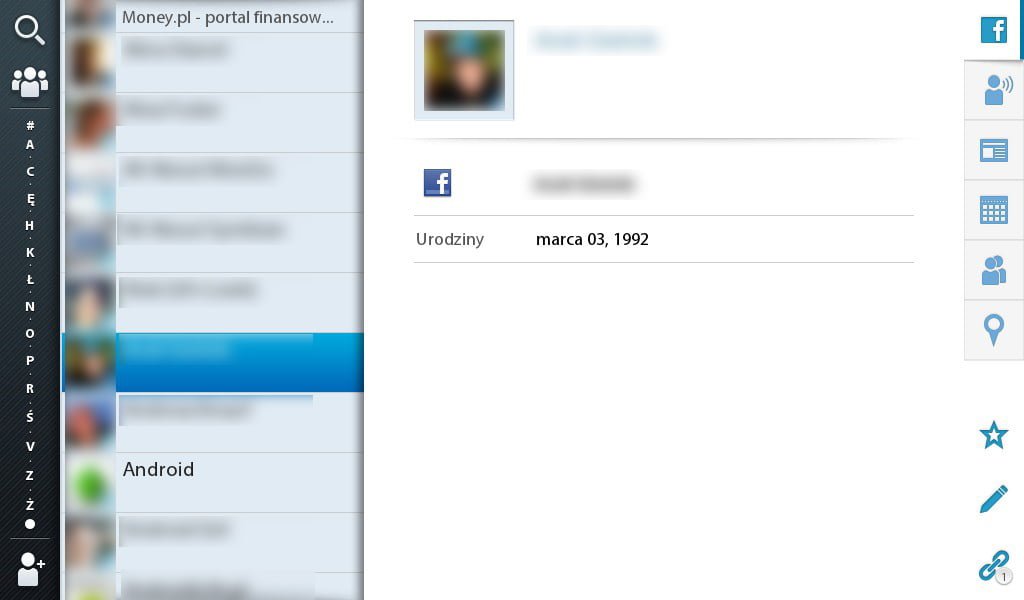
Pliki
Jeżeli mieliście styczność z menedżerami plików na tablety z systemem Android lub nawet aplikacją iFiles na „złamanego” iPada, rozczaruje Was program pliki, który pojawił się na Playbooku po aktualizacji oprogramowania do wersji 2.0. Aplikacja jest bardzo prosta i daje niewielkie możliwości. Za jej pomocą można przeglądać przechowywane na tablecie pliki w czterech kategoriach: Zdjęcia, Wideo, Muzyka i Dokumenty. Wybrane pliki możemy otworzyć lub usunąć, ale nie przenieść, skopiować, czy chociażby zmienić nazwę. Warto zaznaczyć, że aplikacja Pliki nie daje dostępu do plików systemowych, a jedynie multimedialnych i dokumentów.
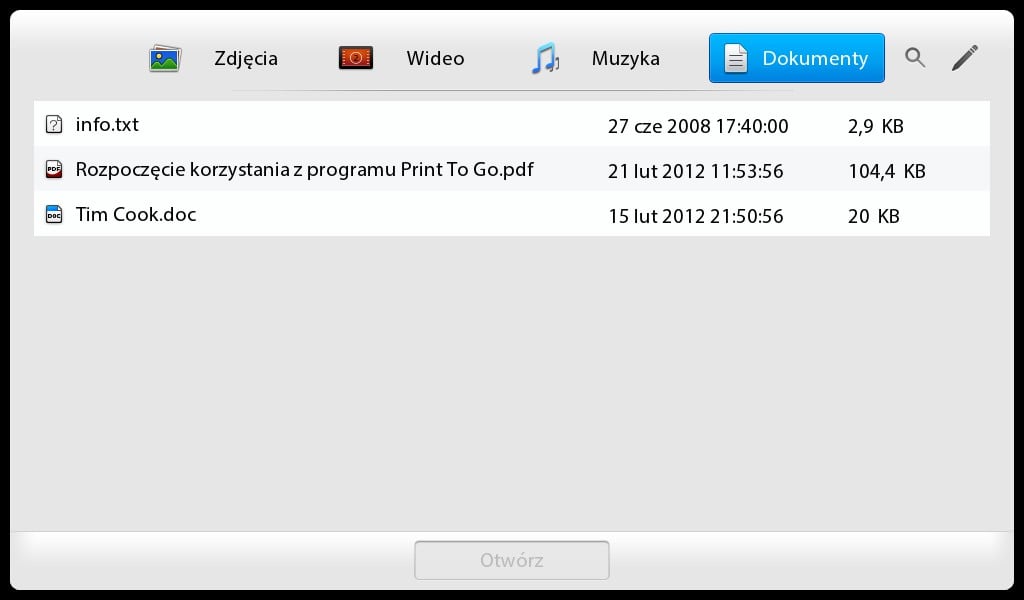
Funkcjonalność przeglądarki plików na swój sposób uzupełnia zupełnie nowa aplikacja o nazwie Print To Go. Pozwala on na bezprzewodowe przesyłanie plików z komputera do Playbooka. Aby tego dokonać, na komputerze trzeba zainstalować odpowiednią aplikację (niezbędne łącze wysyła tablet). Za pośrednictwem Print To Go można wysyłać i odbierać dowolne pliki, które zostaną zapisane w pamięci urządzenia. Ta przydatna funkcja doskonale komponuje się z preinstalowanym pakietem biurowym Documents To Go pozwalającym to tworzenie i edytowanie dokumentów Word i Excel.
AppWorld i Android App Player
Klient sklepu AppWorld poddany został solidnej metamorfozie. Zamiast chaotycznego, pełnego błędów w tłumaczeniu, interfejsu, zastosowano przejrzysty układ okien i drobnych zakładek, które przekładają się na duży komfort użytkowania.
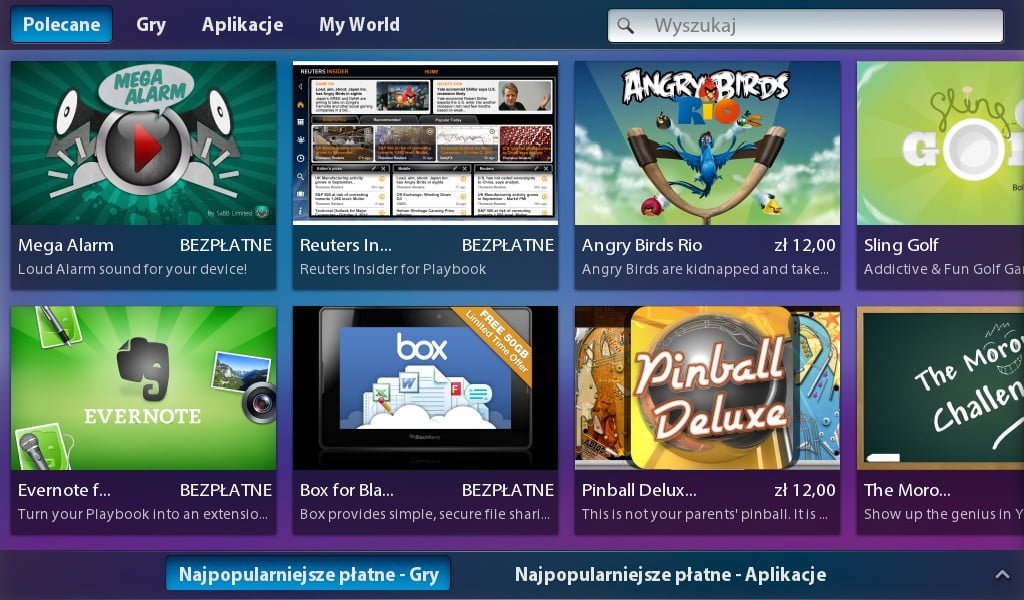
Oprócz natywnych gier i aplikacji na Playbooka, do AppWorld dodano również programy emulowane w słynnym już Android App Playerze. Nie są one wyróżnione, a proces pobierania i instalacji wygląda dokładnie tak samo, jak w przypadku aplikacji natywnych. Emulator uruchamia się automatycznie w chwili dotknięcia ikony aplikacji na Androida. Zaraz po pierwszym uruchomieniu, spotkał nas zawód – emulator zawiesił się po próbie uruchomienia programu pobranego z AppWorld i odmówił współpracy z innymi aplikacjami. Na szczęście problem rozwiązał się samoczynnie, a my mieliśmy przyjemność skorzystać z Android App Playera, który przypadł nam do gustu.
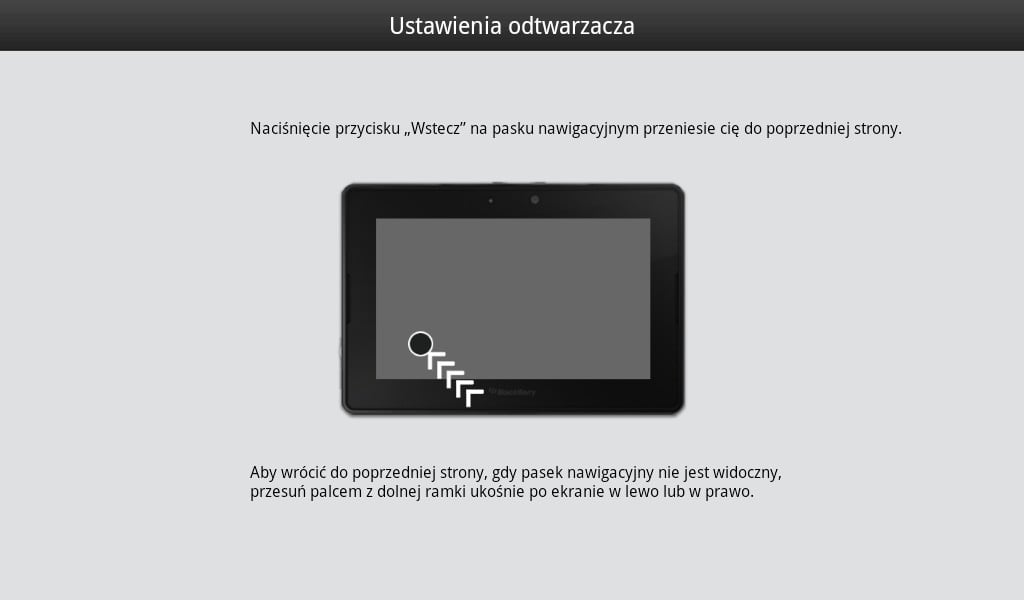
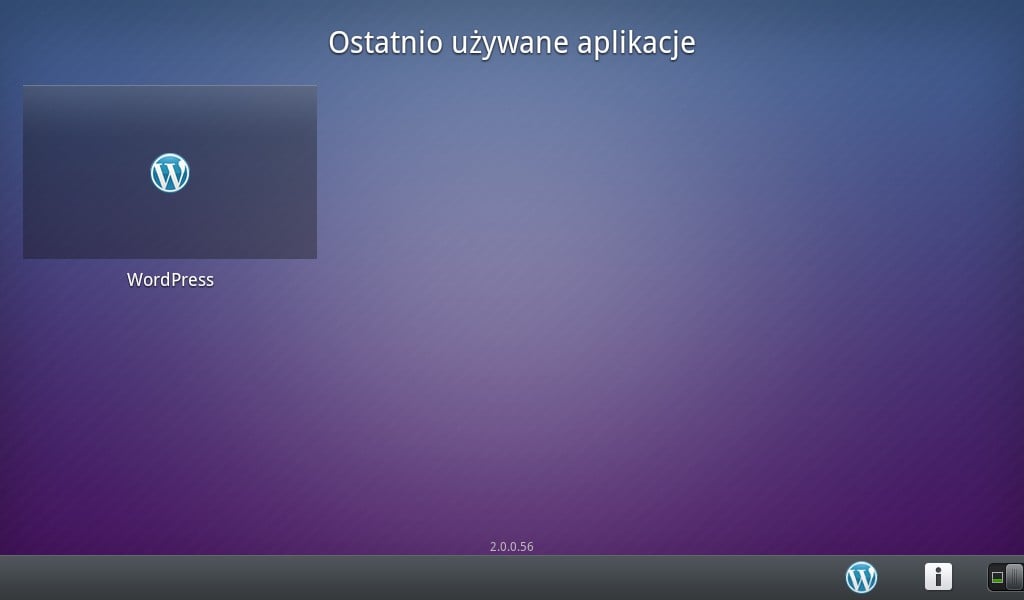
Jego obsługa niewiele różni się od tego, czego doświadczają użytkownicy smartfonów i tabletów z systemem Android. Zamiast wielu przycisków, w lewym dolnym roku umieszczono tylko jedną: strzałkę służącą do powrotu. Cała reszta obsługiwana jest za pomocą ekranu dotykowego i działa niespodziewanie dobrze. Co ciekawe, emulowane aplikacje mają dostęp galerii i niektórych funkcji tabletu, np. galerii i aparatu, choć próba uruchomienia tego ostatniego z poziomu programu WordPress zakończyła się wyświetleniem czarnego ekranu (przyciski funkcyjne były aktywne, sam aparat już nie).
Wiadomości i PressReader
W menu tabletu Playbook działającego w oparciu o system BlackBerry Playbook OS 2.0 znajdziemy dwie aplikacje o nazwie „Wiadomości”. Pierwszą z nich jest wcześniej opisany klient poczty elektronicznej i portali społecznościowych, drugi natomiast czytnikiem kanałów RSS. To ciekawy program, który oferuje wybór kanałów z ponad 20 kategorii.
PressReader jest jedną z nowości w BlackBerry Playbook OS 2.0. Interfejs tej aplikacji jest po prostu brzydki, lecz oferuje dostęp do wielu gazet, które możemy pobrać i przeglądać na tablecie.
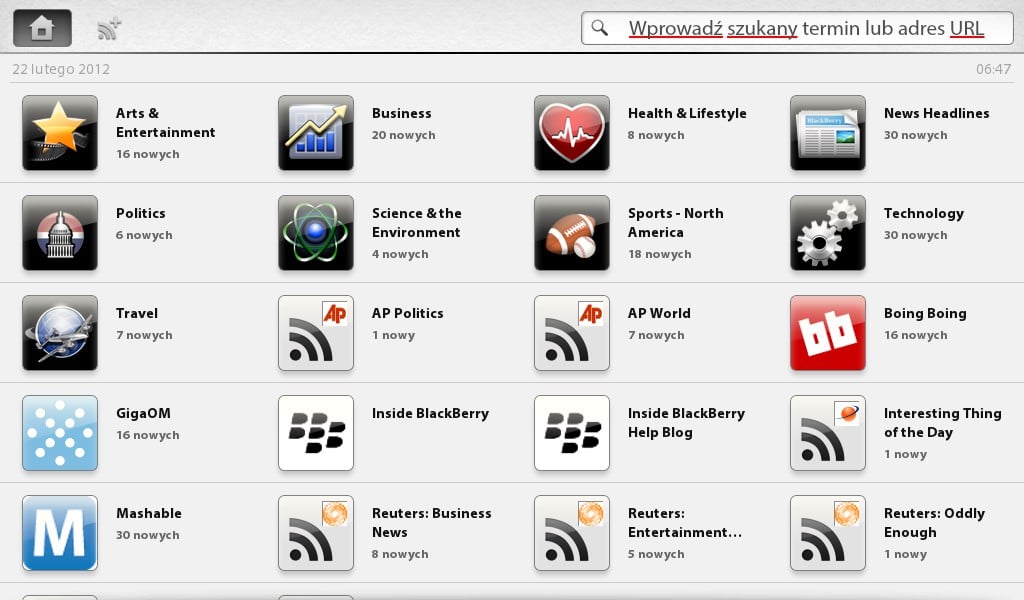
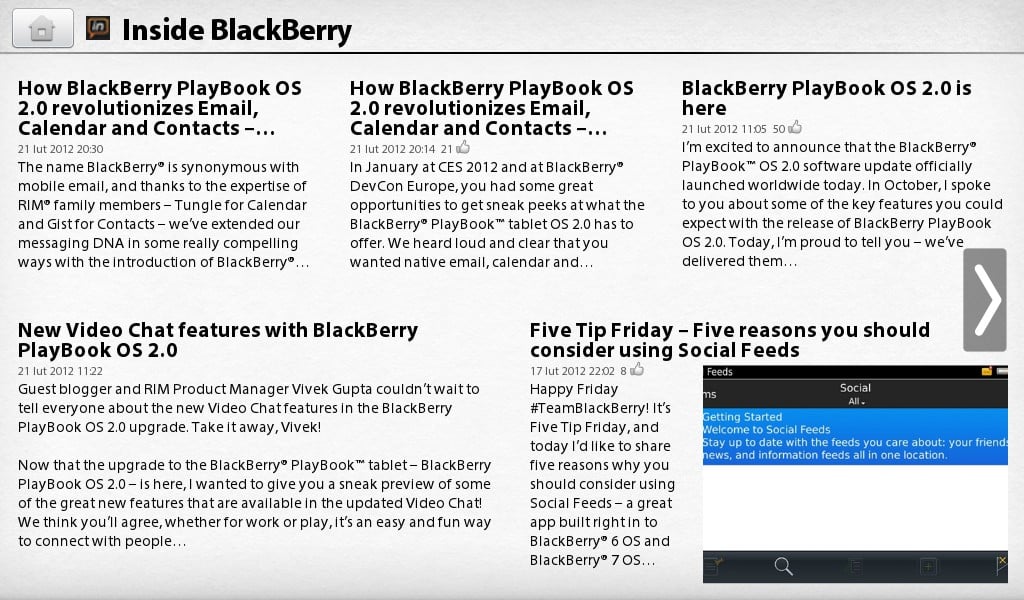
Przeglądarka
Do przeglądarki internetowej dodano ciekawą funkcję, która przypomina Reader z Safari na iOS 5. Dzięki niewielkiej ikonie imoszczonej w lewym górnym rogu, możemy usunąć zbędne elementy strony WWW pozostawiając interesujący nas tekst i grafiki.

Podsumowanie
BlackBerry Playbook OS 2.0 daleko do skali i rozmachu systemów Android lub iOS, lecz czyni ona tablet BlackBerry Playbook bardziej atrakcyjnym dla przeciętnego klienta szukającego wysokiej jakości urządzenia za niewielkie pinieądze. Jest szybki, miły dla oka i intuicyjny, a stanie się jeszcze lepszy, gdy RIM wyda zapowiadany system BlackBerry 10.

